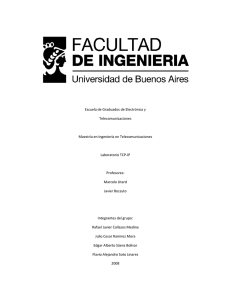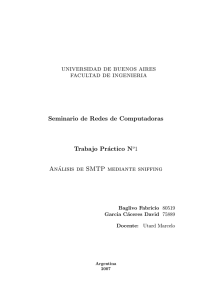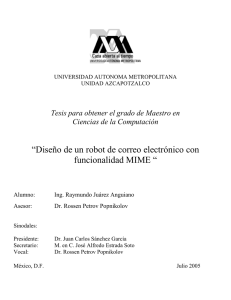Prácticas sobre aplicaciones y servicios Internet
Anuncio
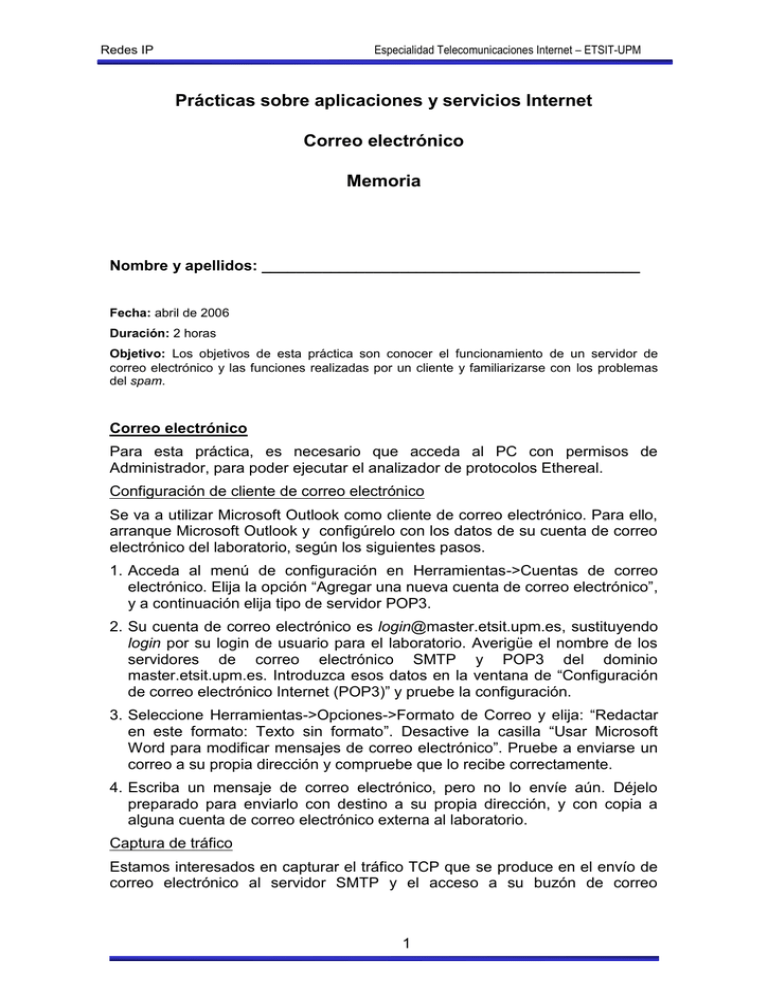
Especialidad Telecomunicaciones Internet – ETSIT-UPM Redes IP Prácticas sobre aplicaciones y servicios Internet Correo electrónico Memoria Nombre y apellidos: ____________________________________________ Fecha: abril de 2006 Duración: 2 horas Objetivo: Los objetivos de esta práctica son conocer el funcionamiento de un servidor de correo electrónico y las funciones realizadas por un cliente y familiarizarse con los problemas del spam. Correo electrónico Para esta práctica, es necesario que acceda al PC con permisos de Administrador, para poder ejecutar el analizador de protocolos Ethereal. Configuración de cliente de correo electrónico Se va a utilizar Microsoft Outlook como cliente de correo electrónico. Para ello, arranque Microsoft Outlook y configúrelo con los datos de su cuenta de correo electrónico del laboratorio, según los siguientes pasos. 1. Acceda al menú de configuración en Herramientas->Cuentas de correo electrónico. Elija la opción “Agregar una nueva cuenta de correo electrónico”, y a continuación elija tipo de servidor POP3. 2. Su cuenta de correo electrónico es [email protected], sustituyendo login por su login de usuario para el laboratorio. Averigüe el nombre de los servidores de correo electrónico SMTP y POP3 del dominio master.etsit.upm.es. Introduzca esos datos en la ventana de “Configuración de correo electrónico Internet (POP3)” y pruebe la configuración. 3. Seleccione Herramientas->Opciones->Formato de Correo y elija: “Redactar en este formato: Texto sin formato”. Desactive la casilla “Usar Microsoft Word para modificar mensajes de correo electrónico”. Pruebe a enviarse un correo a su propia dirección y compruebe que lo recibe correctamente. 4. Escriba un mensaje de correo electrónico, pero no lo envíe aún. Déjelo preparado para enviarlo con destino a su propia dirección, y con copia a alguna cuenta de correo electrónico externa al laboratorio. Captura de tráfico Estamos interesados en capturar el tráfico TCP que se produce en el envío de correo electrónico al servidor SMTP y el acceso a su buzón de correo 1 Especialidad Telecomunicaciones Internet – ETSIT-UPM Redes IP electrónico mediante POP3. Para ello arranque el analizador de protocolos Ethereal y siga los siguientes pasos: 5. Abra una ventana de opciones de captura en el analizador: menú “Capture > Start...” (o directamente mediante ‘Ctrl+K’) y aplique las siguientes opciones (sin hacer clic en “OK” aún): o Seleccione la interfaz sobre la que se desea capturar tráfico en la casilla “Interface”. o Deshabilite “Capture packet in promiscuous mode” (de manera que sólo se capturará el tráfico Ethernet con origen o destino esta máquina, además del tráfico difusivo). o Deshabilite igualmente “Enable MAC name resolution”, “Enable network name resolution” y “Enable transport name resolution”, de manera que el analizador no intente resolver direcciones a nombres (para evitar que se genere y capture más tráfico debido a esto). o Deseamos capturar el tráfico TCP que tenga origen o destino (a nivel IP) en nuestra máquina. Para ello, en la casilla destinada al filtro de captura, teclee lo siguiente (sustituyendo la dirección de ejemplo “10.0.0.1” por la de su máquina) ip proto \tcp and ip host 10.0.0.1 6. Arranque la captura y envíe el mensaje de correo electrónico que dejó preparado en el apartado 5. Luego en Outlook haga clic en “Enviar y recibir” para recibir el correo electrónico que se ha enviado. Detenga la captura de tráfico. Análisis del tráfico capturado Analice el tráfico capturado correspondiente a la conexión al servidor SMTP (puerto 25 del servidor) y conteste a las siguientes cuestiones: 7. Una vez establecida la conexión, el servidor envía un primer mensaje de aplicación al cliente. De dicho mensaje extraiga la siguiente información: Código de respuesta: Nombre del servidor: Versión del protocolo (SMTP o ESMTP): Software de servidor SMTP: Fecha: 8. ¿Cuántos mensajes del protocolo SMTP se envían entre cliente y servidor? Comandos de cliente a servidor: Respuestas de servidor a cliente: 9. ¿Cuántos comandos MAIL FROM envía el cliente? ¿Qué contienen? 2 Redes IP Especialidad Telecomunicaciones Internet – ETSIT-UPM 10.¿Cuántos comandos RCPT TO envía el cliente? ¿Qué contienen? 11.¿Con qué comando indica el cliente que va a enviar el cuerpo del mensaje? ¿Qué responde el servidor? 12. El cuerpo del mensaje se compone de una serie de cabeceras, y a continuación el contenido del mensaje. ¿Cuántas cabeceras aparecen en total en el cuerpo del mensaje? ¿Qué aparece en las cabeceras From, To y CC? Si dicha información aparece en MAIL FROM y RCPT TO, razone por qué se envía en el cuerpo del mensaje. Número de cabeceras: Cabecera From: Cabecera To: Cabecera CC: Análisis del trazas de mensajes 13.Analice las cabeceras de los mensajes que se adjuntan a esta memoria. En concreto, fíjese en las cabeceras "Received:" - Represente en un esquema el camino que ha seguido el mensaje desde el origen hasta el servidor destinatario, indicando el nombre de dominio y dirección IP de todos los servidores que ha atravesado. - Determine si alguno de los mensajes contiene alguna cabecera falsificada y si es así, explique porqué ha llegado a esa conclusión. 3 Especialidad Telecomunicaciones Internet – ETSIT-UPM Redes IP Anexo SMTP Comandos: Sintaxis Función HELO <host que envía> Identifica el origen del mensaje MAIL FROM:<DIRECC-ORIGEN> Dirección del remitente RCPT TO:<DIRECC-DESTINO> Dirección del destinatario DATA Comienza el cuerpo del mensaje RSET Aborta el mensaje HELP [ cadena ] Ayuda en línea QUIT Fin de la sesión SMTP dit UPM © DIT-UPM, 2006 Fundamentos de TCP/IP: Aplicaciones distribuidas 37 Inserción de trazas en el mensaje (I) El servidor SMTP que recibe un mensaje añade una traza – Como primera línea del cuerpo del mensaje Host-name en EHLO dit Dirección IP Received: from [sending-host's-name] [sending-host's-address] by [receiving-host's-name ( and inserting trace)] [software-used] with [protocol: “ESMTP” or “SMTP”] id [message-ID] for [recipient's-address];[date][time][time-zone-offset] UPM © DIT-UPM, 2006 Fundamentos de TCP/IP: Aplicaciones distribuidas 4 46